
Mac पर iTunes में डिवाइस से तस्वीरें सिंक करें
यदि आपके पास कलर डिस्प्ले वाला iPod, iPhone, या iPad है, तो इनके साथ iTunes की सहायता से डिजिटल तस्वीरें जोड़ सकते हैं।
तस्वीरें देखने के लिए आप iPhone, iPad, और iPod मॉडल्स को टीवी से कनेक्ट कर सकते हैं।
नोट : यदि आप अपने फ़ोटो शेयर करने के लिए iCloud तस्वीर का उपयोग करते हैं तो आप iTunes की सहायता से अपनी तस्वीरें सिंक नहीं कर सकते।
अपने डिवाइस को कंप्यूटर से कनेक्ट करें।
अपने Mac पर
 iTunes ऐप में, iTunes विंडो के शीर्ष बाएँ भाग के निकट स्थित डिवाइस बटन पर क्लिक करें।
iTunes ऐप में, iTunes विंडो के शीर्ष बाएँ भाग के निकट स्थित डिवाइस बटन पर क्लिक करें।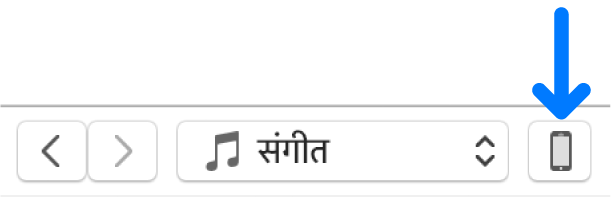
तस्वीर पर क्लिक करें।
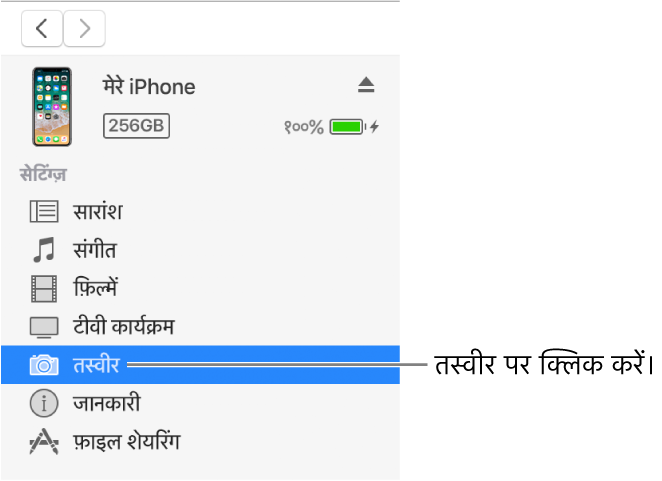
“तस्वीरें सिंक करें” चयनित करें, फिर पॉप-अप मेन्यु से एक एलबम या फ़ोल्डर चुनें।
यदि आप तस्वीर, iPhoto, या Aperture उपयोग कर रहे हैं, तो आप पॉप-अप मेन्यु से ऐप्स चुनकर उन ऐप्स से तस्वीरें सीधे अपने डिवाइस पर एक्सपोर्ट कर सकते हैं।
चयन करें कि क्या अपने सभी तस्वीरें, एलबम, ईवेंट्स और फेसेज़ को मूव करना है या केवल सेलेक्शन करना है।
यदि आप iPhoto 8.1 या बाद के संस्करण से तस्वीरें सिंक कर रहे हैं, Aperture 3.0.1 या बाद के संस्करण से तस्वीरें सिंक कर रहे हैं, तो फेसेज़ और ईवेंट्स की सहायता से सिंक कर सकते हैं। iPhoto के कुछ पुराने संस्करण ईवेंट्स को भी सपोर्ट करते हैं।
iPhoto 6.0.6 or या बाद के संस्करण से वीडियो सिंक करने के लिए “वीडियो शामिल करें” चुनें।
इन तस्वीरें के पूर्ण रिज़ोल्यूशन संस्करण को अपने iPod में भेजने के लिए, “पूर्ण-रिज़ॉल्यूशन वाली तस्वीरें शामिल करें” चयन करें। यह विकल्प केवल iPod classic और iPod nano पर उपलब्ध है।
नोट : तस्वीर को अपने iPod से अन्य कंप्यूटर पर ले जाने के लिए, यह विकल्प चुनें, तब सारांश पेन में “डिस्क उपयोग सक्षम करें” का चयन करें। देखें iPod को एक हार्ड ड्राइव के रूप में सेट अप करें।
अप्लाय पर क्लिक करें।
यदि आप पहली बार iPod, iPhone, या iPad, में तस्वीरें जोड़ रहे हैं तो इसमें थोड़ा वक्त लग सकता है, लेकिन बाद में सिंक होने की रफ्तार तेज होगी।
iPod nano (पाँचवीं पीढ़ी या उसके बाद), iPhone 3GS या उसके बाद या iPod touch (चौथी पीढ़ी या उसके बाद) से लिए गए वीडियो भी तस्वीर या iPhoto से सिंक होते हैं।
तस्वीरें देखने के लिए अपने iPod, iPhone, या iPad का उपयोग करने के बारे में अधिक जानकारी के लिए अपने डिवाइस का डॉक्युमेंटेशन देखें।